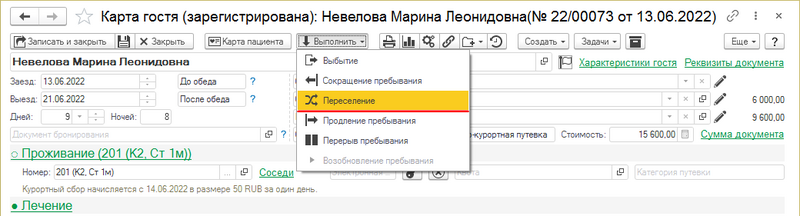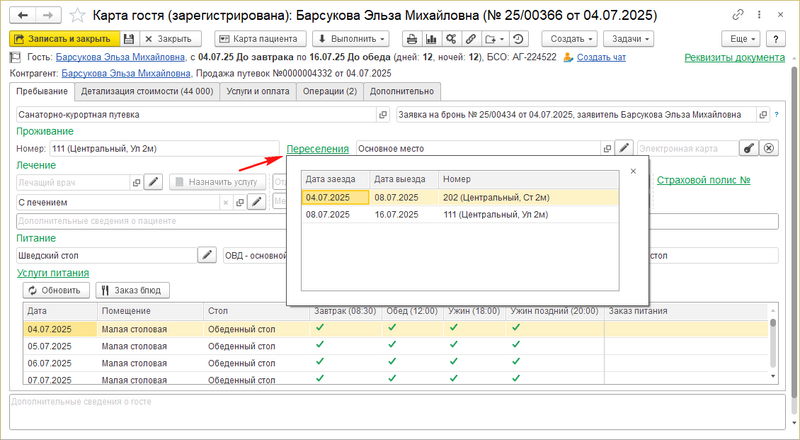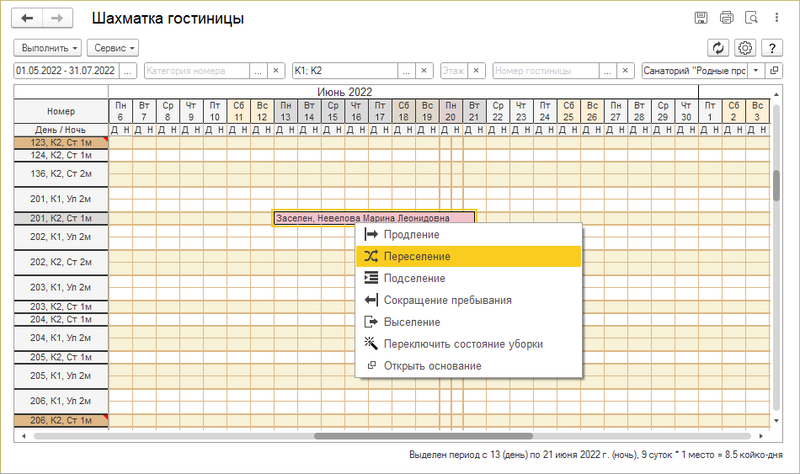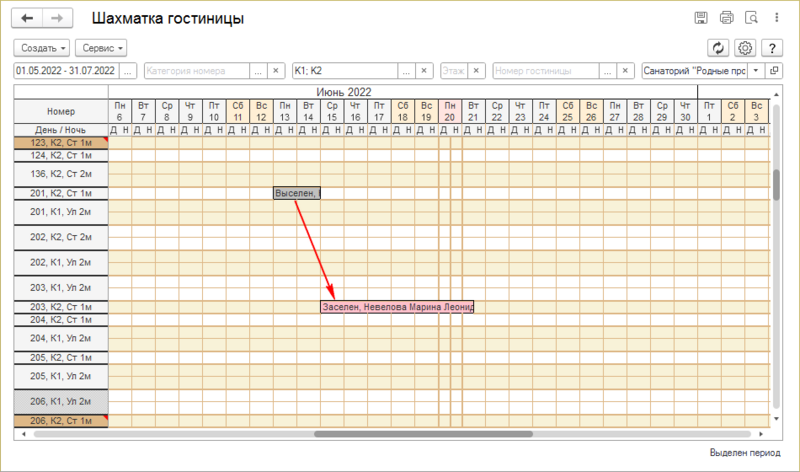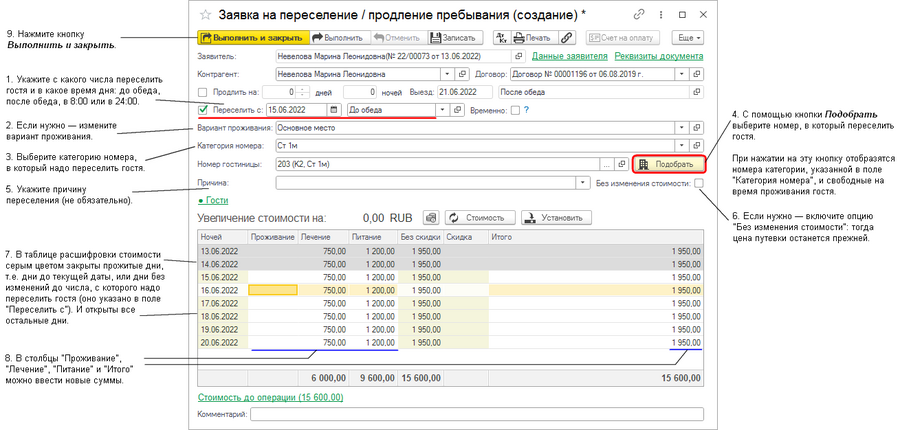Переселение гостя (КУС) — различия между версиями
(→Заполнение условий переселения) |
|||
| (не показано 89 промежуточных версий 6 участников) | |||
| Строка 1: | Строка 1: | ||
| − | + | <noinclude>[[Категория: Гостиничные операции (КУС)]]</noinclude> | |
| − | + | {| align="right" | |
| − | + | | __TOC__ | |
| − | + | |} | |
| + | Переселение гостя в другой гостиничный номер. Переселять гостя можно неоднократно. | ||
| − | + | Операцию переселения зарегистрированного гостя можно произвести следующими способами: | |
| + | * из [[Документ "Карта гостя" (КУС)|карты гостя]] с помощью команды '''''Выполнить''''' — '''Переселение'''; | ||
| + | * из [[Шахматка гостиницы (КУС)|Шахматки гостиницы]] с помощью команды '''Переселение''' в контекстном меню занятых номеров. | ||
| − | + | О возможности запланировать переселение гостя на этапе бронирования подробно рассказано в разделе [[Бронирование (КУС)#Бронь с переселением|Бронь с переселением]]. | |
| − | + | == Переселение из карты гостя == | |
| − | |||
| − | + | В карте гостя нажмите кнопку '''''Выполнить''''' — '''Переселение'''. | |
| − | + | : [[Файл:Переселение из карты гостя.png|800px|Карта гостя, команда «Переселение».]] | |
| − | [[ | + | Заполните [[#Заявка на переселение|заявку на переселение]]. |
| − | |||
| − | + | Операции переселения гостя отображаются в [[Форма карты гостя версия 2.0 (КУС)#Закладка Операции|карте гостя в списке операций]]. | |
| − | + | После проведения операции переселения в карте гостя меняется номер проживания, а также появляется скрытый раздел «Переселение», где отображается история перемещений гостя по номерам с указанием дат заезда и выезда. | |
| − | |||
| − | + | : [[Файл:Переселение в карте гостя (гиперссылка).png|800px]] | |
| − | + | == Переселение из Шахматки гостиницы == | |
| − | |||
| − | + | В контекстном меню занятого номера выберите команду '''Переселение'''. | |
| − | + | : [[Файл:Переселение из Шахматки гостиницы.png|800px|Шахматка гостиницы, команда «Переселение» в контекстном меню занятого номера.]] | |
| − | [[ | + | Заполните [[#Заявка на переселение|заявку на переселение]]. |
| − | |||
| − | + | Переселение гостя отображается в Шахматке гостиницы: | |
| − | [[Файл: | + | : [[Файл:Отображение переселения в Шахматке гостиницы.png|800px|Отображение переселения гостя в Шахматке гостиницы.]] |
| − | |||
| + | == Заявка на переселение == | ||
| + | {{video|[https://youtu.be/loNnaOpmrZs Продление пребывания с переселением]}} | ||
| + | {{video2|[https://rutube.ru/video/ae88c4b58fb69023fbd2720548b48020/ Продление пребывания с переселением]}} | ||
| + | : [[Файл:Заявка гостя на переселение.png|900px]] | ||
| − | + | === Информация о заявителе === | |
| − | + | ||
| − | [[ | + | '''Заявитель''' |
| − | + | : Переселяемый человек. В поле отображается гость, из карты которого вызвана операция. | |
| + | |||
| + | '''Данные заявителя''' | ||
| + | : Скрывающийся раздел, содержащий условия проживания гостя на момент создания заявки: номер гостиницы, дата и время заезда, дата и время выезда, количество дней, вариант проживания, возраст гостя. | ||
| + | |||
| + | '''Контрагент''' | ||
| + | : Контрагент, с которым будут проводиться взаиморасчеты по данному изменению условий пребывания. | ||
| + | : Если в карте гостя числится единственный контрагент — гость, он отобразится в данном поле. Если в карте гостя зарегистрировано несколько контрагентов (например, когда санаторно-курортную путевку оплачивает юридическое лицо, а дополнительные услуги — сам гость), в поле будет доступен выпадающий список, из которого можно выбрать нужного контрагента. | ||
| + | |||
| + | '''Договор''' | ||
| + | : Договор (или список договор) выбранного контрагента. | ||
| + | |||
| + | === Заполнение условий переселения === | ||
| + | |||
| + | # Установите галочку «Переселить» и укажите, какого числа и в какое время дня будет переселен гость. | ||
| + | # Если требуется переселить гостя на время, после чего вернуть его в текущий номер, включите опцию «Временно» — активируется поле с датой, до которой будет действовать временное переселение. После этой даты гость будет заселен обратно в свой номер. При временном переселении не происходит изменение цены путевки. | ||
| + | # Если необходимо, в поле «Вариант проживания» измените вариант проживания гостя с момента переселения. | ||
| + | # В поле «Категория номера» выберите категорию номеров, из которой будет подбираться номер для переселения гостя. | ||
| + | # Нажмите кнопку '''''Подобрать''''' для открытия списка свободных на время проживания гостя номеров той категории, что указана в поле «Категория номера». Выберите номер. | ||
| + | # В поле «Категория путевки» доступно изменение категории путевки (может влиять на стоимость дней переселения в соответствии с выбранной категорией). | ||
| + | # В поле «Причина» можно указать причину переселения (не обязательно). | ||
| + | |||
| + | === Таблица расшифровки стоимости === | ||
| + | * В таблице по умолчанию отображаются дни с даты переселения, а изменение стоимости показано только в рамках взаиморасчетов с контрагентом, указанным в заявке. Например, если путевка оплачена юридическим лицом, а за переселение доплачивает гость, в таблице отобразится только сумма доплаты за проживание. | ||
| + | :[[Файл:Заявка гостя на переселение (скрыт детал).png|800px]] | ||
| + | * Кнопка [[Файл:Кнопка Скрыть Показать строки.png]] отображает скрытые по умолчанию строки без изменения стоимости (дни до переселения и/или строки стоимости другого контрагента) и добавляет колонки «Контрагент» и «Договор». | ||
| + | * Строки без изменения стоимости окрашены серым цветом и закрыты для изменений. В открытых для изменения строках можно скорректировать стоимость одним из способов: | ||
| + | # указать вручную нужные значения в колонках; | ||
| + | # использовать кнопку '''''Установить скидку''''' для пересчета стоимости с учетом скидки; | ||
| + | # использовать кнопку '''''Изменить стоимость в колонке''''' для заполнения нужной колонки необходимым значением. | ||
| + | :[[Файл:Заявка гостя на переселение (откр детал).png|800px]] | ||
| + | * Под таблицей расшифровки стоимости расположена ссылка «Стоимость до операции», в которой указана стоимость пребывания гостя до переселения (по ссылке открывается таблица расшифровки стоимости до проведения операции переселения). | ||
| + | * В поле «Изменить на» отображается сумма, на которую изменилась стоимость пребывания гостя после переселения. В поле «Новая стоимость» отображается итоговая стоимость пребывания гостя после переселения. Если одно их этих полей заполнить вручную — сумма равномерно распределится по дням пребывания с даты переселения, итоговая стоимость каждого дня пересчитается автоматически. Пересчет пройдет только по строкам, относящимся к контрагенту заявки. | ||
| + | * Если необходимо, включите опцию «Без изменения стоимости» — цена путевки останется прежней. Если опцию не активировать, стоимость проживания со дня переселения автоматически пересчитается при условии изменения варианта проживания и/или категории номера. | ||
| + | {{video|[https://youtu.be/7ePkr4Zhiqk Детализация стоимости пребывания по контрагентам]}} | ||
| + | {{video2|[https://rutube.ru/video/9e5c62ed0afeecd29d7708210a9e63bb/ Детализация стоимости пребывания по контрагентам]}} | ||
Текущая версия на 14:53, 17 ноября 2025
Переселение гостя в другой гостиничный номер. Переселять гостя можно неоднократно.
Операцию переселения зарегистрированного гостя можно произвести следующими способами:
- из карты гостя с помощью команды Выполнить — Переселение;
- из Шахматки гостиницы с помощью команды Переселение в контекстном меню занятых номеров.
О возможности запланировать переселение гостя на этапе бронирования подробно рассказано в разделе Бронь с переселением.
Переселение из карты гостя
В карте гостя нажмите кнопку Выполнить — Переселение.
Заполните заявку на переселение.
Операции переселения гостя отображаются в карте гостя в списке операций.
После проведения операции переселения в карте гостя меняется номер проживания, а также появляется скрытый раздел «Переселение», где отображается история перемещений гостя по номерам с указанием дат заезда и выезда.
Переселение из Шахматки гостиницы
В контекстном меню занятого номера выберите команду Переселение.
Заполните заявку на переселение.
Переселение гостя отображается в Шахматке гостиницы:
Заявка на переселение
 |
Информация о заявителе
Заявитель
- Переселяемый человек. В поле отображается гость, из карты которого вызвана операция.
Данные заявителя
- Скрывающийся раздел, содержащий условия проживания гостя на момент создания заявки: номер гостиницы, дата и время заезда, дата и время выезда, количество дней, вариант проживания, возраст гостя.
Контрагент
- Контрагент, с которым будут проводиться взаиморасчеты по данному изменению условий пребывания.
- Если в карте гостя числится единственный контрагент — гость, он отобразится в данном поле. Если в карте гостя зарегистрировано несколько контрагентов (например, когда санаторно-курортную путевку оплачивает юридическое лицо, а дополнительные услуги — сам гость), в поле будет доступен выпадающий список, из которого можно выбрать нужного контрагента.
Договор
- Договор (или список договор) выбранного контрагента.
Заполнение условий переселения
- Установите галочку «Переселить» и укажите, какого числа и в какое время дня будет переселен гость.
- Если требуется переселить гостя на время, после чего вернуть его в текущий номер, включите опцию «Временно» — активируется поле с датой, до которой будет действовать временное переселение. После этой даты гость будет заселен обратно в свой номер. При временном переселении не происходит изменение цены путевки.
- Если необходимо, в поле «Вариант проживания» измените вариант проживания гостя с момента переселения.
- В поле «Категория номера» выберите категорию номеров, из которой будет подбираться номер для переселения гостя.
- Нажмите кнопку Подобрать для открытия списка свободных на время проживания гостя номеров той категории, что указана в поле «Категория номера». Выберите номер.
- В поле «Категория путевки» доступно изменение категории путевки (может влиять на стоимость дней переселения в соответствии с выбранной категорией).
- В поле «Причина» можно указать причину переселения (не обязательно).
Таблица расшифровки стоимости
- В таблице по умолчанию отображаются дни с даты переселения, а изменение стоимости показано только в рамках взаиморасчетов с контрагентом, указанным в заявке. Например, если путевка оплачена юридическим лицом, а за переселение доплачивает гость, в таблице отобразится только сумма доплаты за проживание.
- Кнопка
 отображает скрытые по умолчанию строки без изменения стоимости (дни до переселения и/или строки стоимости другого контрагента) и добавляет колонки «Контрагент» и «Договор».
отображает скрытые по умолчанию строки без изменения стоимости (дни до переселения и/или строки стоимости другого контрагента) и добавляет колонки «Контрагент» и «Договор». - Строки без изменения стоимости окрашены серым цветом и закрыты для изменений. В открытых для изменения строках можно скорректировать стоимость одним из способов:
- указать вручную нужные значения в колонках;
- использовать кнопку Установить скидку для пересчета стоимости с учетом скидки;
- использовать кнопку Изменить стоимость в колонке для заполнения нужной колонки необходимым значением.
- Под таблицей расшифровки стоимости расположена ссылка «Стоимость до операции», в которой указана стоимость пребывания гостя до переселения (по ссылке открывается таблица расшифровки стоимости до проведения операции переселения).
- В поле «Изменить на» отображается сумма, на которую изменилась стоимость пребывания гостя после переселения. В поле «Новая стоимость» отображается итоговая стоимость пребывания гостя после переселения. Если одно их этих полей заполнить вручную — сумма равномерно распределится по дням пребывания с даты переселения, итоговая стоимость каждого дня пересчитается автоматически. Пересчет пройдет только по строкам, относящимся к контрагенту заявки.
- Если необходимо, включите опцию «Без изменения стоимости» — цена путевки останется прежней. Если опцию не активировать, стоимость проживания со дня переселения автоматически пересчитается при условии изменения варианта проживания и/или категории номера.
 |